
0

掌握ADB:详解操作命令及完整用法指南_技术分享赋能测试行业发展的技术博客_51CTO博客
source link: https://blog.51cto.com/u_15640304/10228365
Go to the source link to view the article. You can view the picture content, updated content and better typesetting reading experience. If the link is broken, please click the button below to view the snapshot at that time.
掌握ADB:详解操作命令及完整用法指南
精选 原创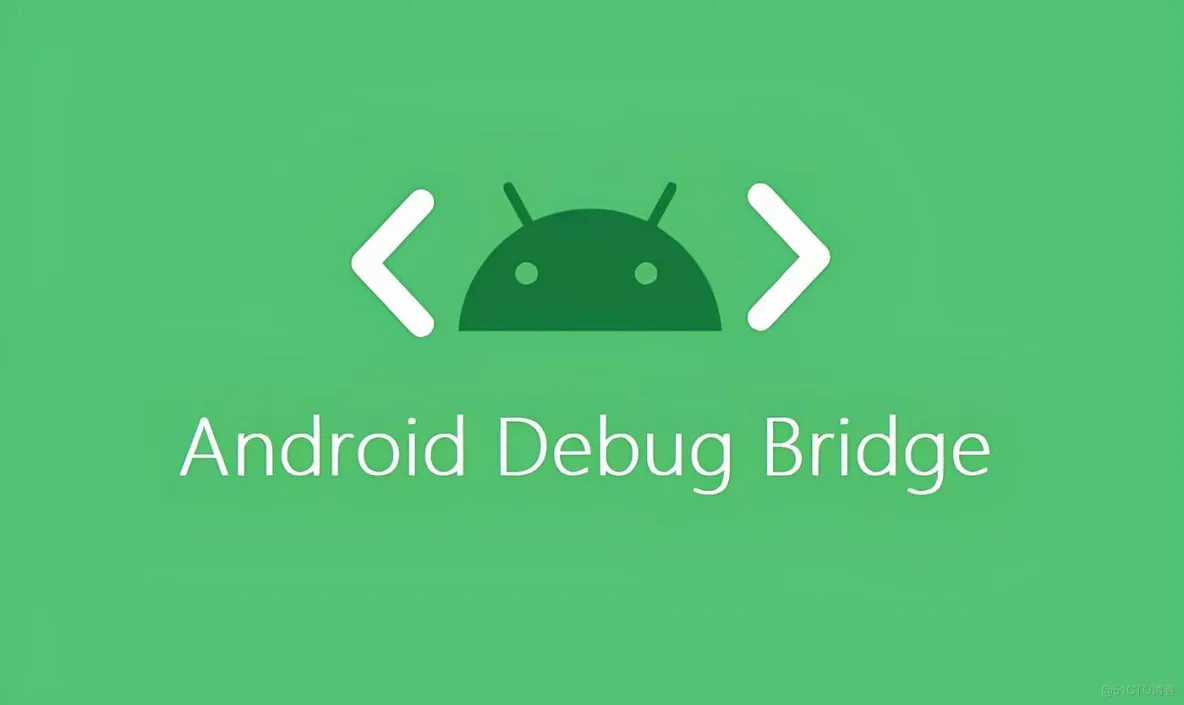
ADB,全名Android Debug Bridge,是Android提供的一个通用的调试工具,是一个C/S架构的命令行工具,通过这个工具,使得我们的PC能够和Android设备来进行通信。本文就给大家介绍一下adb常用的操作命令及用法。
adb安装
在使用adb之前我们需要先安装adb,Windows用户需要先安装AndroidStudio,并配置好环境变量,详细步骤可以查看本文 Android Studio安装。
验证安装
验证安装是否成功,我们可以在cmd中输入下面的命令来验证安装:
adb help
或
adb --help
----------
输出类似:
Android Debug Bridge version 1.0.41
Version 30.0.2-6538114
Installed as C:\Users\89703\AppData\Local\Android\Sdk\platform-tools\adb.exe
global options:
-a listen on all network interfaces, not just localhost
-d use USB device (error if multiple devices connected)
-e use TCP/IP device (error if multiple TCP/IP devices available)
-s SERIAL use device with given serial (overrides $ANDROID_SERIAL)
-t ID use device with given transport id
-H name of adb server host [default=localhost]
-P port of adb server [default=5037]
-L SOCKET listen on given socket for adb server [default=tcp:localhost:5037]
general commands:
devices [-l] list connected devices (-l for long output)
help show this help message
version show version numadb相关命令
- 开启或者关闭服务
adb start-server:开启adb服务
adb kill-server:关掉adb服务- 查看设备是否连接及状态
adb devices
或者
adb devices -l
或者
adb get-state- 安装应用(单台设备)
adb install apk路径
adb install -r :覆盖原来安装的软件,并保留数据
adb install-multiple demo1.apk demo2.apk
adb install -d demo.apk :允许版本代码升级
adb install -g demo.apk :授权所有运行时权限- 安装应用(多台设备)
adb -s 序列号 install apk路径adb unstall demo.apk
卸载设备中的应用,并希望保留配置和缓存文件
adb -s 序列号 shell pm uninstall -k 包名# 将移动设备中的文件传送到PC上
adb pull 移动设备路径 PC路径
# 将PC中的文件传送到移动设备端
adb push PC路径 移动设备路径
adb push PC路径 /sdcard/adb logcat >/Users/xxxx/demo.log
或者
adb -s 序列号 logcat >/Users/xxxx/demo.log注:adb日志分优先级,主要有意向几个级别
V——Verbose(最低等级,开发调试中的一些详细信息,仅在开发中使用,不可再发布产品中)
D——Debug(调试,用于调试的信息,可以在发布产品中关闭,比较常见)
I——info(信息,一般提示性的信息)
W——Warning(警告)
E——Error(错误,已经出现可影响运行的错误,比如应用crash时输出的日志)常用日志参数
adb logcat -v time 打印时间
adb logcat -v color 使用不同的颜色来显示每个优先级
adb logcat -f <filename> 将日志输出到文件(文件存在手机上),例如,adb logcat -f /sdcard/log.log
adb logcat > log.log 保存日志到PC上
adb logcat -c 清理已存在的日志
adb logcat *:W 打印Warning以上级别的日志
adb logcat ActivityManager:D '*:S' 过滤tag 为ActivityManager,level为Debug及以上级别的日志(S表示无记载silent,最高优先级,绝不输出任何内容)adb shell相关命令
- 查看当前目录下所有文件
adb shell ls
或
adb shell
ls注:如果报错没有权限,则可以输入su root命令加上root权限
- 电池电量查看命令
adb shell dumpsys battery
--------------
输出如下:
AC powered: false //false表示没有使用AC电源供电
USB powered: true //true表示使用USB电源供电
Wireless powered: false //false表示没使用无线电源
status: 2 //2表示电池正在充电,1表示没充电
health: 2 //2表示电池状态优秀
present: true //true表示已安装电池
level: 80 //电池百分比
scale: 100 //满电量时电池百分比为100%(不确定是否正确)
voltage: 4200 //电池电压
temperature: 330 //电池温度为25摄氏度
technology: Li-ion //电池类型为锂电池- 无线网络有关信息
adb shell dumpsys wifi
# 由于该指令输出的信息很多,所以在此加入参数,当输出信息在显示满一页的时候就暂停输出
如果想再继续输出,则需要按空格键继续显示下页内容。按“Q”停止显示后续输出信息。
adb shell dumpsys wifi | more- 列出应用包名
- 列出所有的包名
adb shell pm list packages
- 列出通过第三方安装的包
adb shell pm list packages -3通过本文的介绍,我们深入了解了 ADB 工具的各种操作命令及其用法。无论是开发、测试还是调试,掌握这些命令将大大提高你的效率。希望本文能够帮到你!
- 赞
- 收藏
- 评论
- 分享
- 举报
Recommend
About Joyk
Aggregate valuable and interesting links.
Joyk means Joy of geeK